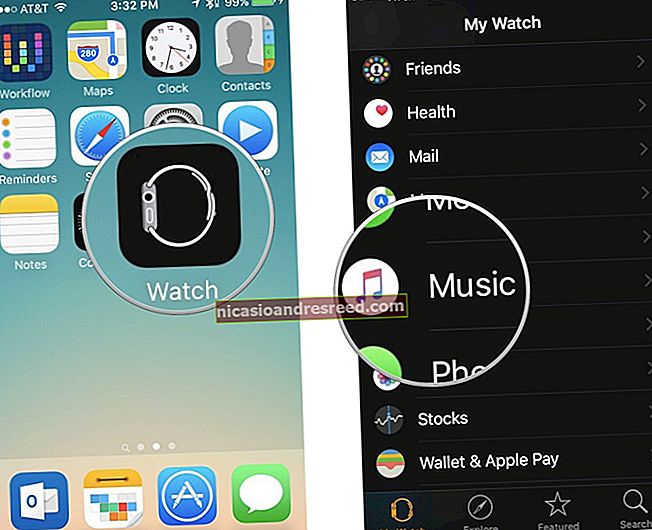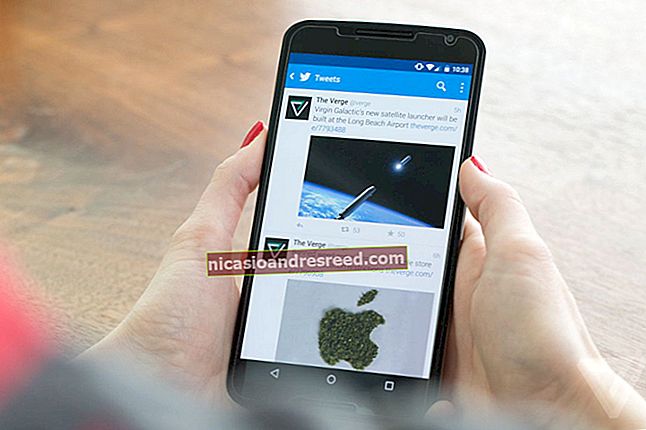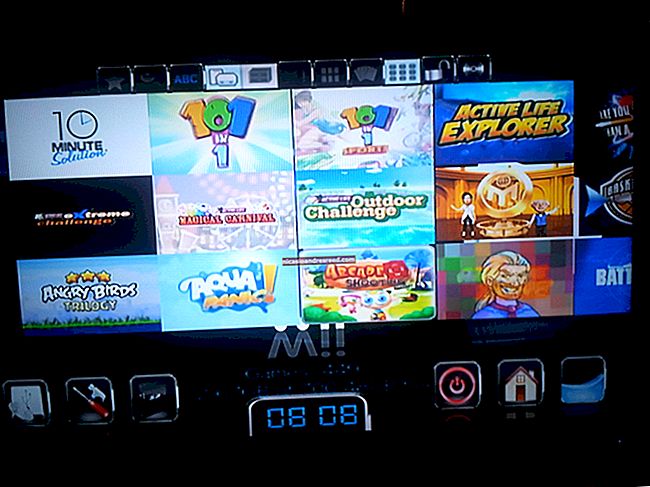ونڈوز 10 میں نیا مقامی صارف اکاؤنٹ کیسے بنائیں

جب آپ ونڈوز 10 کو اپ گریڈ کرتے ہیں تو آپ کا پرانا اکاؤنٹ آپ کے ساتھ آتا ہے ، جب آپ کلین انسٹال کرتے ہیں تو آپ اس عمل کے دوران نیا اکاؤنٹ بناتے ہیں ، لیکن اگر آپ اضافی مقامی اکاؤنٹ شامل کرنا چاہتے ہیں تو اس کا کیا ہوگا؟ پڑھیں جیسے ہی ہم آپ کو دکھاتے ہیں کہ کیسے۔
میں یہ کیوں کرنا چاہتا ہوں؟
ونڈوز کے لاکھوں صارفین کبھی بھی اپنی مشینوں پر ثانوی اکاؤنٹ نہیں بناتے اور ہر چیز کے لئے اپنا بنیادی انتظامی اکاؤنٹ استعمال نہیں کرتے ہیں۔ یہ ایک نہایت محفوظ عمل ہے اور زیادہ تر لوگوں کو عادت سے باہر ہوجانا چاہئے۔
اپنے لئے ثانوی اکاؤنٹ بنانا (لہذا آپ ہمیشہ انتظامی مراعات کے ساتھ لاگ ان نہیں ہوتے ہیں) ایک عمدہ خیال ہے اور یہ آپ کی مشین کی سیکیورٹی میں نمایاں اضافہ کرتا ہے۔ اپنے بچوں یا دوسرے صارفین کے ل separate الگ الگ اکاؤنٹ بنانے کا مطلب یہ ہے کہ وہ اپنی مرضی کے مطابق چیزیں مرتب کرسکتے ہیں ، علیحدہ صارف فولڈر u دستاویزات ، تصاویر اور اسی طرح کے have رکھتے ہیں اور اس بات کو یقینی بناتے ہیں کہ مشکوک ویب سائٹ پر وہ مشکوک مائن کرافٹ ڈاؤن لوڈ نہیں ڈھونڈیں گے۔ اپنے اکاؤنٹ کو متاثر کریں۔
متعلقہ:آپ کے کمپیوٹر پر ہر صارف کا اپنا صارف اکاؤنٹ کیوں ہونا چاہئے
اگرچہ آپ ان آن لائن خصوصیات کے ل it مائیکروسافٹ اکاؤنٹ کو استعمال کرنے کی طرف مائل ہوسکتے ہیں ، لیکن ایک معیاری مقامی اکاؤنٹ — جس طرح آپ کے ونڈوز 7 اور پچھلے ورژن میں تھا people ان لوگوں کے لئے بہت اچھا ہے جو اپنے لاگ ان کو مائیکرو سافٹ سے منسلک نہیں کرنا چاہتے ہیں اور یہ ہے ان بچوں کے لئے ایک بہترین فٹ جن کو تمام اضافی چیزوں کی ضرورت نہیں ہوتی ہے (اور پہلے اکاؤنٹ میں لنک سے متعلق ای میل پتہ بھی نہیں ہوسکتا ہے)۔
آئیے ونڈوز 10 میں نئے مقامی صارف اکاؤنٹ بنانے کے عمل پر ایک نظر ڈالتے ہیں۔
ونڈوز 10 میں نیا مقامی صارف اکاؤنٹ بنائیں
متعلقہ:وہ تمام خصوصیات جو ونڈوز 10 میں مائیکرو سافٹ اکاؤنٹ کی ضرورت ہوتی ہیں
پہلے ، آپ کو اپنے صارف اکاؤنٹ کی ترتیبات تک رسائی حاصل کرنے کی ضرورت ہوگی۔ نوٹ کریں کہ ونڈوز 10 میں ، کہ یہ "صارف اکاؤنٹس" کنٹرول پینل کے اندراج سے الگ جانور ہے۔
ترتیبات ایپ لانے کیلئے ونڈوز + I دبائیں ، اور پھر "اکاؤنٹس" پر کلک کریں۔

متعلقہ:ونڈوز 10 میں بچے کے اکاؤنٹ کو شامل کرنے اور مانیٹر کرنے کا طریقہ
اکاؤنٹس کے صفحے پر ، "فیملی اور دوسرے افراد" کے ٹیب پر سوئچ کریں ، اور پھر "اس پی سی میں کسی اور کو شامل کریں" کے بٹن پر کلک کریں۔ آپ کو "فیملی ممبر شامل کریں" بٹن کے ذریعہ آزمایا جاسکتا ہے ، لیکن اس خصوصیت کے لئے ایک آن لائن مائیکروسافٹ اکاؤنٹ مرتب کرنا اور اپنے کنبہ کے ممبروں کو تفویض کرنا ہوتا ہے۔ یہ ایک کارآمد خصوصیت ہے جو آپ کو کسی بچے کے کھاتے پر نظر رکھنے کی اجازت دیتی ہے ، لیکن اس سے نہیں کہ ہم یہاں کے بعد کیا ہیں۔

پاپ اپ ہونے والے مائیکرو سافٹ اکاؤنٹ ونڈو میں ، آپ کو آن لائن مائیکروسافٹ اکاؤنٹ بنانے کی طرف بڑھاوا دیا جائے گا۔ ای میل یا فون نمبر فراہم کرنے کے اشارے کو نظرانداز کریں۔ اس کے بجائے نیچے "میرے پاس اس شخص کے سائن ان معلومات نہیں ہے" لنک پر کلک کریں۔

اگلے صفحے پر ، ونڈوز آپ کو ایک آن لائن اکاؤنٹ بنانے کی تجویز کرے گا۔ ایک بار پھر ، ان سب کو نظر انداز کریں اور نیچے "Microsoft اکاؤنٹ کے بغیر صارف شامل کریں" کے لنک پر کلک کریں۔

اگر آپ نے ونڈوز 7 اور پچھلے ورژن میں نئے اکاؤنٹ بنائے ہیں تو ، اگلی سکرین آپ کو واقف نظر آئے گی۔ صارف نام ، پاس ورڈ ، اور پاس ورڈ کا اشارہ ٹائپ کریں ، اور پھر "اگلا" پر کلک کریں۔

"اگلا" پر کلک کرنے کے بعد ، آپ نے پہلے دیکھی ہوئی اکاؤنٹس اسکرین پر لات مار دی ، لیکن آپ کا نیا صارف اکاؤنٹ اب درج ہونا چاہئے۔ پہلی بار جب کوئی شخص اکاؤنٹ کے استعمال میں دستخط کرتا ہے ، ونڈوز صارف کے فولڈر تیار کرے گا اور چیزیں مرتب کرنا ختم کردے گا۔

متعلقہ:ونڈوز 10 پر صارف اکاؤنٹ مرتب کرنے اور تشکیل کرنے کا طریقہ
بطور ڈیفالٹ آپ کا مقامی صارف اکاؤنٹ ایک محدود اکاؤنٹ کے طور پر مرتب کیا گیا ہے ، مطلب یہ درخواستوں کو انسٹال نہیں کرسکتا ہے یا مشین میں انتظامی تبدیلیاں نہیں کرسکتا ہے۔ اگر آپ کے پاس اکاؤنٹ کی قسم کو ایڈمنسٹریٹر کے اکاؤنٹ میں تبدیل کرنے کی کوئی مجبوری وجہ ہے تو آپ اکاؤنٹ کے اندراج پر کلک کرسکتے ہیں ، “اکاؤنٹ کی قسم کو تبدیل کریں” کا انتخاب کریں اور پھر اسے محدود سے انتظامی تک تبدیل کردیں۔ ایک بار پھر ، جب تک کہ آپ کو انتظامی اکاؤنٹ مرتب کرنے کی حقیقی ضرورت نہ ہو ، اسے زیادہ محفوظ انداز میں چھوڑیں۔
ونڈوز 10 سے دبانے کا سوال ہے؟ [email protected] پر ہمیں ایک ای میل گولی مارو اور ہم اس کا جواب دینے کی پوری کوشش کرینگے۔